2 طرق سهلة لتحويل النص إلى كلام وعمل Siri Voice على TikTok
كيف تفعل Siri Voice على TikTok؟ إذا كنت تتساءل ، فهناك العديد من مقاطع فيديو TikTok مع Siri تقوم بالتعليق الصوتي. يمكنك جعل محتوى TikTok الخاص بك أكثر جاذبية وتسلية ، حتى باستخدام مقطع فيديو بسيط ، ثم إضافة صوت Siri. الآن ، إذا كنت تريد معرفة كيفية إضافة Siri Voice على TikTok ، فسيساعدك هذا المنشور على القيام بذلك بسرعة. قد تكون فرصتك لتكون منشئ TikTok معتمدًا. هيا بنا نبدأ.
قائمة الدليل
كيفية إجراء صوت Siri على TikTok عن طريق تحويل الكلام إلى نص أفضل طريقة للقيام بصوت Siri الحقيقي على TikTok بسهولة الأسئلة الشائعة حول تشغيل Siri Voice على TikTokكيفية إجراء صوت Siri على TikTok عن طريق تحويل الكلام إلى نص
عندما تسمع عن Siri Voice ، فإن أول ما يتبادر إلى ذهنك هو Apple. في الواقع ، يمكنك أيضًا بسهولة إنشاء صوت Siri لمقاطع فيديو TikTok على هاتف Android أيضًا. بدون مزيد من اللغط ، اتبع الخطوات أدناه حول كيفية إجراء Siri Voice على TikTok:
الخطوة 1.قم بتشغيل تطبيق TikTok على جهازك واضغط على الزر "إنشاء" الموجود أسفل الشاشة. اضغط على زر "تسجيل" أو قم بتحميل مقطع فيديو من "المعرض" الخاص بك عن طريق النقر على زر "تحميل".
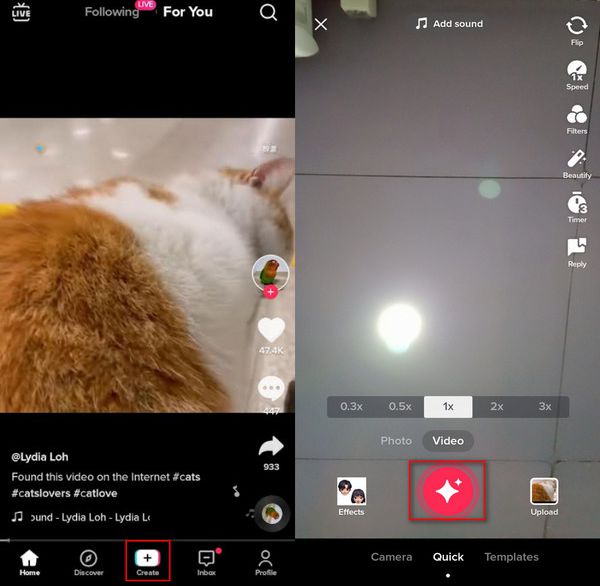
الخطوة 2.بمجرد حصولك على مقطع فيديو تم تسجيله/تحميله حديثًا، انقر فوق الزر "نص" في الجزء العلوي الأيمن. اكتب أي جملة تريدها أو حتى قصة كاملة. ثم اضغط على زر "تم".
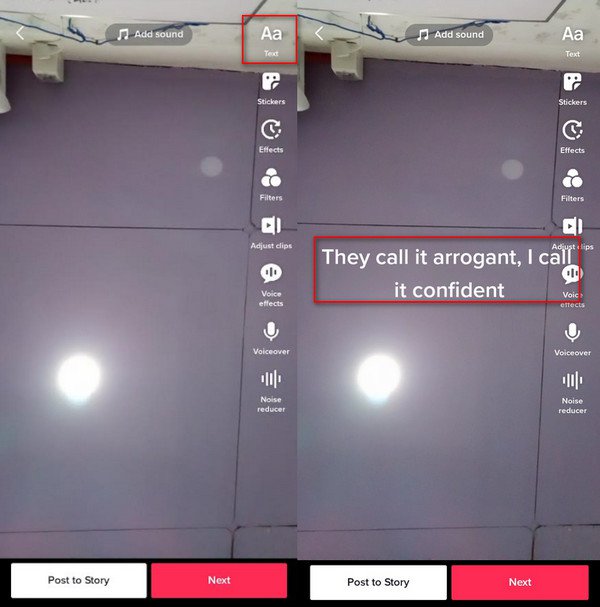
الخطوه 3.اضغط على النص الذي كتبته، وستظهر قائمة فوقه. من خلال النقر على زر "تحويل النص إلى كلام" لإجراء تعليق صوتي لـ Siri على TikTok. إذا كنت تريد تحرير النص، فانقر عليه مرتين وقم بتحرير النص. يمكنك أيضًا إزالة صوت Siri من خلال النقر على زر "إلغاء" في القائمة. إذا كنت راضيًا عن التأثير، فيمكنك أيضًا تحرير الفيديو عن طريق ضبط المقاطع أو تطبيق المرشحات أو تقليل الضوضاء. لمتابعة نشر فيديو TikTok على شاشة "من أجلك"، ما عليك سوى النقر على زر "التالي".
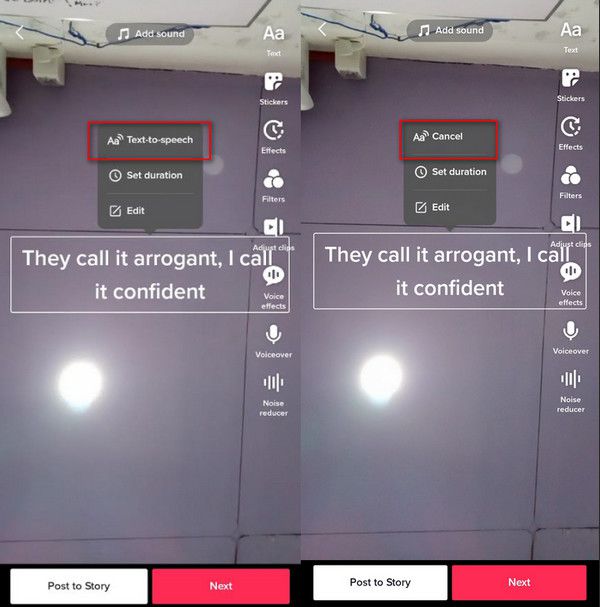
أفضل طريقة للقيام بصوت Siri الحقيقي على TikTok بسهولة
من المفترض أنك لا تحب الصوت الميكانيكي الشبيه بـ Siri على TikTok وتريد الصوت الحقيقي ؛ من الممكن مع AnyRec Screen Recorder. تتمثل إحدى وظائفه الأساسية في تسجيل أي صوت للهاتف وحفظه بجودة عالية. يمكنك إضافة Siri Voice على TikTok مباشرة بعد التسجيل. سيساعدك هذا البرنامج في إنشاء أفضل محتوى TikTok ببضع نقرات. يمكنك توصيل جهاز iOS الخاص بك مباشرة بالكمبيوتر وتسجيل صوت Siri الفعلي على Windows / Mac.

الهاتف الذكي لتسجيل الصوت وحفظه بتنسيق مثل WMA ، MP3 ، M4A ، إلخ.
تمكين المستخدمين من تحديد جودة الصوت من الأقل ، والعالية ، وحتى ضياع.
إخراج صوت قابل للتخصيص ، بما في ذلك الحجم ومعدل العينة والمزيد.
بالإضافة إلى صوت Siri ، يمكنه أيضًا تسجيل صوتك من خلال الميكروفون.
100% آمن
100% آمن
كيفية استخدام AnyRec Screen Recorder لتسجيل صوت Siri:
الخطوة 1.قم بتنزيل وتثبيت أداة التسجيل مجانًا على جهازك. بعد ذلك، قم بتشغيل البرنامج وانقر على زر "الهاتف" على الشاشة الرئيسية، ثم انقر على زر "iOS Recorder" للقيام بذلك. شاشة تسجيل على iPhone.

الخطوة 2.اسحب لأسفل من الزاوية العلوية اليمنى من الشاشة لفتح مركز التحكم على iPhone واضغط على زر "Screen Mirroring". لتوصيل هاتفك بالبرنامج، تأكد من اتصال كلا الجهازين بنفس اتصال Wi-Fi.
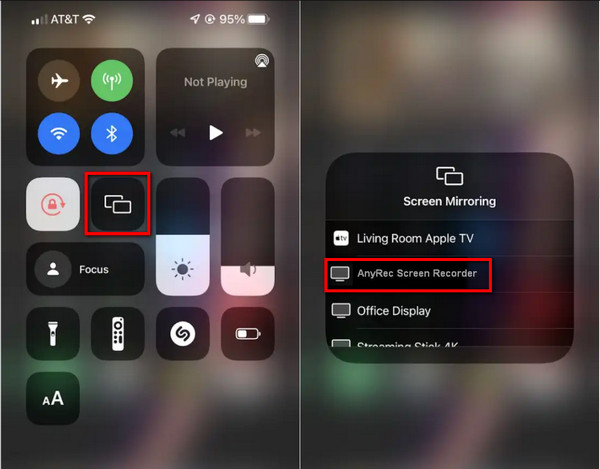
الخطوه 3.اضغط على زر "AnyRec Screen Recorder" الموجود على ميزة "Screen Mirroring" بهاتفك وانتظر الاتصال الناجح. ابحث عن القائمة المنسدلة "تسجيل المحتوى" وانقر على زر "الصوت". يمكنك أيضًا تعديل الإعدادات الأخرى للحصول على تجربة صوتية أفضل. بعد ذلك، انقر فوق الزر "تسجيل" لبدء التسجيل الصوتي.
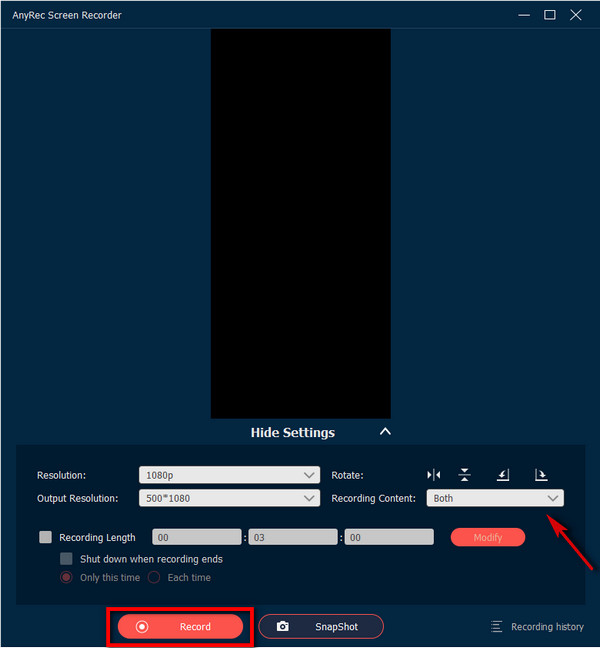
الخطوة 4.ارجع إلى هاتفك وقم بتنشيط Siri. يمكنك جعل Siri Voice يقول أي شيء وإضافته إلى فيديو TikTok الخاص بك. تحتاج إلى التأكد من أن كل شيء ينعكس على جهاز الكمبيوتر الخاص بك. ثم انقر فوق الزر "إيقاف" لحفظ الصوت في المجلد المحلي.

لإضافة تعليق صوتي Siri المسجل إلى فيديو TikTok الخاص بك ، استخدم ملف AnyRec Video Converter. يمكنك إضافة الصوت المسجل بشكل فعال وتحسين الفيديو في نفس الوقت. يمكن لهذا الحل الكل في واحد القوي مزامنة الصوت بشكل مثالي ليناسب فيديو TikTok. أيضا ، يمكنك تعديل وزيادة حجم الصوت حتى 200% دون تشويه جودة الصوت. يوفر البرنامج أيضًا أدوات تحرير للاقتصاص ، والتشذيب ، والتدوير ، والضغط ، والتحكم في السرعة ، وتطبيق المرشحات على محتوى TikTok ، مما يساعدك اجعل مقاطع فيديو TikTok تنتشر بسرعة.

الأداة الموصى بها لعمل مقاطع فيديو TikTok بسهولة بأفضل جودة.
توفير ميزات أساسية مثل مُحسِّن الفيديو ، والتحكم في السرعة ، والدمج ، وما إلى ذلك.
دعم أي تنسيق فيديو وصوت مثل MP4 و MP3 و MOV و AAC و MKV والمزيد.
أدوات قوية لتحرير مقاطع فيديو TikTok وتدويرها وتقليمها واقتصاصها وإضافتها.
100% آمن
100% آمن
الأسئلة الشائعة حول تشغيل Siri Voice على TikTok
-
كيفية تغيير النسخة الأنثوية من Siri Voice على TikTok؟
افتح تطبيق TikTok على هاتفك واضغط على زر إنشاء. اضغط على زر المسجل أو تحميل واحد من معرض الصور الخاص بك. بعد التسجيل أو التحميل ، انقر فوق خيار النص في أعلى يمين الشاشة. أدخل أي نص تريده لمحتوى TikTok الخاص بك ، ثم انقر فوق الزر تم. اضغط على النص ، وستتمكن من رؤية إصدارات أخرى مثل Alex و Joey و Chris والمزيد.
-
هل يحتوي Instagram Reel على Siri Voice مثل TikTok؟
لسوء الحظ ، لا يحتوي Instagram Reel على ميزة Siri Voice أو ميزة تحويل النص إلى كلام. ومع ذلك ، لا يزال بإمكانك عمل مؤثرات صوتية حيث يمكنك التعليق الصوتي للنص ثم تغييره إلى هيليوم أو مذيع أو عملاق. ما عليك سوى اختيار المؤثرات الصوتية المطلوبة قبل تسجيل صوتك لمقاطع فيديو Instagram.
-
هل يمكنني العثور على Siri Voice وإضافته على TikTok حتى باستخدام هاتف Android؟
نعم ، يعمل تأثير Siri Voice على TikTok على كل من الأجهزة المحمولة التي تعمل بنظام Android و iOS. فقط تأكد من أن تطبيق TikTok محدث لاستخدام ميزة تحويل النص إلى كلام عند إنشاء فيديو TikTok.
استنتاج
إن تعلم كيفية إجراء Siri Voice على TikTok سيجعلك لا تتوقف عند إنشاء فيديو TikTok ممتع. سيكون الإلهام الذي أخذته من محتوى آخر على TikTok طريقة مثالية لبدء فيديو TikTok الخاص بك. ولكن للحصول على أفضل فيديو TikTok بصوت Siri الحقيقي ، يوصى باستخدام AnyRec Screen Recorder للحصول على أفضل النتائج. إذا كانت لديك مشكلات أخرى بشأن إجراء تعليق صوتي Siri على TikTok ، فيرجى الاتصال بنا الآن.
100% آمن
100% آمن
